MORTAL KOMBAT WILL DESTROY US
Obsah:
- Existují dva snadné způsoby
- 1. Vytvářejte soubory pomocí WhatsCut Pro +
- 2. Vytvořte obrázek GIF pomocí GIFShop
- Zde je Průvodce videem pro uživatele systému Android
- Používejte to rozumně
Mám rád stavovou funkci WhatsApp. To mi umožňuje sdílet některé zajímavé úryvky z mého dne s rodinou WhatsApp. Díky schopnosti sdílet videa, obrázky, text a GIF je tato funkce podobná Snapchatu pomáhá rozbít monotónnost.
Je to úžasné, ale při sdílení videí mám pocit, že 30sekundový limit je trochu bummer. Mohu tedy být příliš kreativní a vytvářet 30sekundové klipy, které definují můj stav pro daný den, nebo používám tento šikovný malý hack, který mi umožňuje zveřejňovat delší videa jako můj WhatsApp Status.

Ano, vyžaduje některé aplikace třetích stran. Tyto aplikace jsou však k dispozici zdarma. Máte tedy zájem vědět, jak publikovat více než 30 sekund videa o stavu WhatsApp?
Viz také: Zde je Jak odesílat obrázky Instagramu přes plochuExistují dva snadné způsoby
Chcete-li obejít 30s sekundový limit WhatsApp, existují dva snadné hacky. Prvním z nich je vytvoření několika 30sekundových klipů z delšího videa a jejich zveřejnění na WhatsApp, zatímco druhým trikem je převedení videa na obrázek GIF.

Protože neexistuje žádná omezení, jak dlouho může být obrázek GIF, můžete zveřejnit cokoli. Tímto způsobem můžete snadno zveřejňovat videa delší než 30 sekund jako stav WhatsApp.
1. Vytvářejte soubory pomocí WhatsCut Pro +
WhatsCut Pro + je bezplatná aplikace v Obchodě Play. Umožňuje uživatelům vytvářet menší 30sekundové videoklipy z delšího videa bez zásahu uživatele a to je nejlepší část.
Tímto způsobem můžete zveřejnit několik takových menších klipů, jako je stav WhatsApp, a sdílet celý příběh a nejen jej nahlédnout.
Krok 1: Stáhněte a nainstalujte aplikaci WhatsCut Pro + z obchodu Play. Po dokončení otevřete aplikaci.


Krok 2: Domovská obrazovka vás přenese přímo do knihovny videa v telefonu. Z toho vyberte video, které chcete zveřejnit, jako svůj stav WhatsApp. Můžete se rozhodnout vložit celé video nebo jen jeho část. Až budete připraveni, klepněte na zelenou šipku.


Krok 3: Aplikace nyní video zpracuje a rozdělí na menší kousky. Po dokončení zpracování se automaticky otevře okno WhatsApp Status. Zde si můžete vybrat, zda chcete příspěvek zveřejnit jako svůj stav, nebo ho sdílet s některým z vašich kontaktů v soukromí.


2. Vytvořte obrázek GIF pomocí GIFShop
Vytvořením několika menších videí můžete tento problém snadno vyřešit. Existuje však několik souborů, které jsou nahrány, a pokud se vám nelíbí, pak je tato metoda určena právě vám.
Můžete vytvořit obrázek GIF a můžete snadno přidávat soubory delší než minuta, i když obrázky nemají časová omezení. Chcete-li tak učinit, můžete využít libovolného bezplatného nástroje pro vytváření GIF. Zde jsme použili GIFShop.
Poznámka: Obrázky GIF nemají časový limit. Protože se však jedná o obrázky, nemají také žádný zvuk.Krok 1: Stáhněte si aplikaci z Obchodu Play a nainstalujte ji do telefonu. Po dokončení jej otevřete a pokračujte dalším krokem.


Krok 2: Úvodní obrazovka nebo domovská obrazovka vám ukáže několik možností. Mezi nimi vyberte možnost Videa -> GIF. Aplikace vás poté přenese do vaší knihovny videí. Zde vyberte jako svůj stav video, které chcete zveřejnit na WhatsApp.


Krok 3: Aplikace poté vaše video zpracuje a z něj vytvoří obrázek GIF. Na následující obrazovce se zobrazí nastavení exportu. V ideálním případě jsou nejvhodnější pro obrázky. Pokud si přesto přejete některé věci změnit, klidně to udělejte.
Stiskněte POTVRZENÍ a aplikace vytvoří z vašeho videa jeden soubor GIF. Nyní jej použijte a zveřejněte jej jako svůj stav WhatsApp soukromě nebo jako veřejný stav.


Zde je Průvodce videem pro uživatele systému Android
Používejte to rozumně
S velkou mocí přichází velká zodpovědnost! No, tady nemáš žádnou magickou moc. Měli byste však pochopit, že limit 30 sekund byl z nějakého důvodu stanoven.
Většina uživatelů má krátkou dobu pozornosti a čím kratší je stav, tím šťastnější je osoba. Nezapomeňte na to a poté si vytvořte delší videa WhatsApp s ohledem na vaši rodinu WhatsApp.
Viz Další: Jak používat WhatsApp Web pro PC: FAQ a kompletní průvodceČíSlo je první Čína Unicom odhalila, dnů po uvedení do prodeje, že prodala pouze 5 000 iPhone. Toto číslo znamená nárůst tempa prodeje iPhone, ale stále je překonán výkonem telefonu na jiných trzích. Tak například jihokorejský dopravce KT uvedl, že obdržel více než 60 000 předběžných objednávek pro iPhone ještě předtím, než začal nabízet prodeje koncem minulého měsíce. Čína s největším počtem mobilních účastníků na světě na 700 milionech je mnohem větší trh než Jižní Korea.

ČíNa Unicom neposkytla žádné další podrobnosti o prodeji iPhone, ale nazvala sluchátkem "velký úspěch". Dopravce prodává jak iPhone 3G, tak iPhone 3GS, ale jeho verze mají Wi-Fi odstraněny, aby vyhovovaly místním předpisům. To ublížilo jejich odvolání ve srovnání s iPhony přinesenými do zahraničí a prodávány v elektronických bazarech. Tyto telefony, prodávané odemčené a s Wi-Fi, jsou také za nižší cenu než oficiální iPhone v Číně. Čína Unicom prodává 32GB iPhone 3GS bez servisní smlouvy za 6,
Amazon říká, že jeho prodeje Kindle e-book jsou třikrát větší než v loňském roce a prodávají o 43 procent více e-knih Kindle než knihy vázané v průměru. Je zcela jasné, že lidé přijímá Kindle knihy a e-knihy obecně, rychleji než kterýkoli jiný formát knihy. Ale oznámení Amazon také nechává mě přemýšlet, jak důležité e-knihy jsou právě teď. Jsou knihy v tvrdém obalu příslovečný "kanár v uhelném dolu", který předpovídá zánik papírové knihy? Nejsem si jistý.

Jedna věc je zřejmá: Kindle knihy rostou ... rychle
Více než 60 mobilních operátorů ve více než 30 zemích světa se zavázalo přinést Windows Phone na trh, miliony lidí po celém světě hledá telefon, který hraje tak těžké, jak funguje, bude mít řadu telefonů od vedoucích výrobců zařízení k výběru.
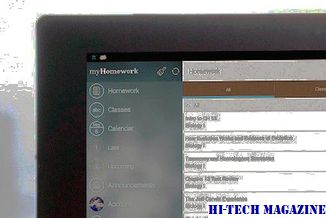
Chcete-li vidět, že mobilní zařízení přicházejí do Severní Ameriky, Evropy a Asie Tichého oceánu v časovém rámci roku 2010, jděte sem.







